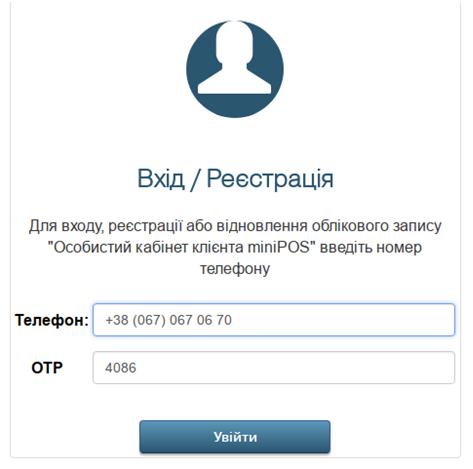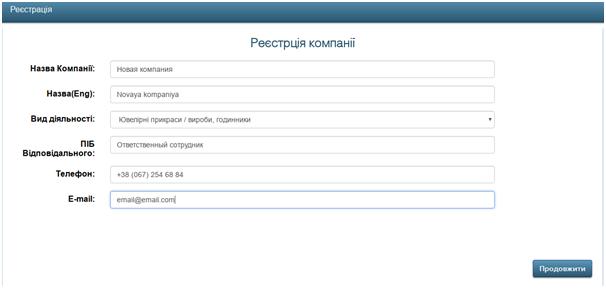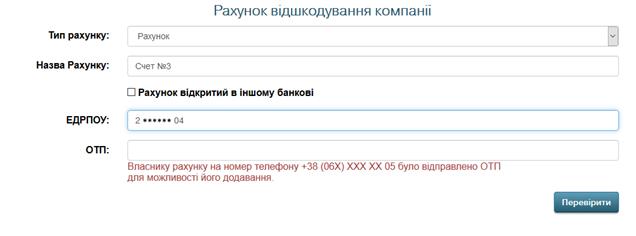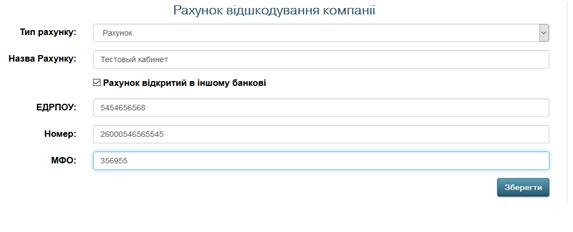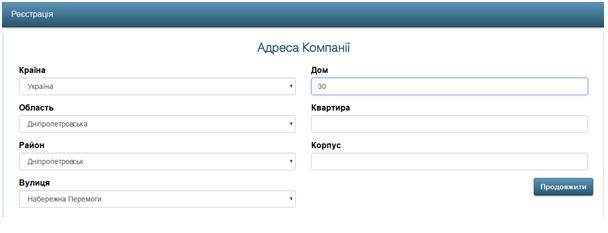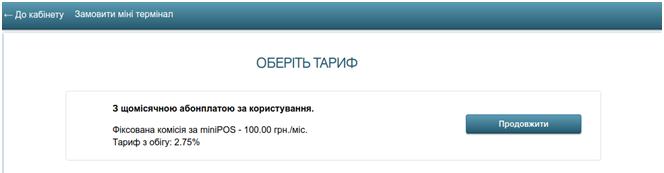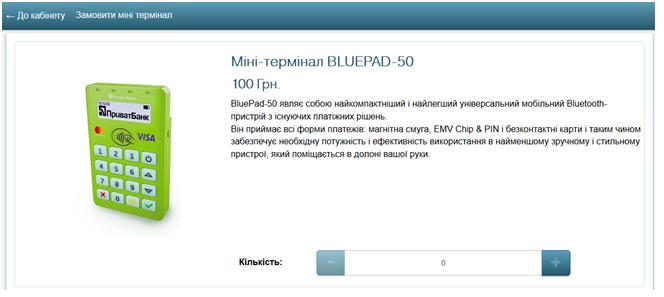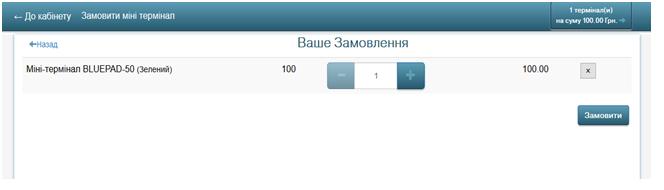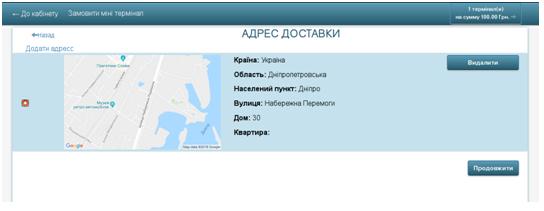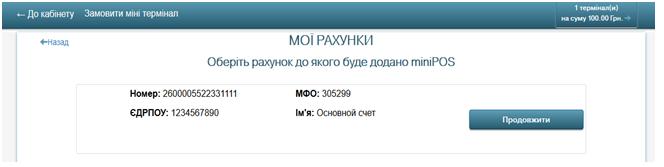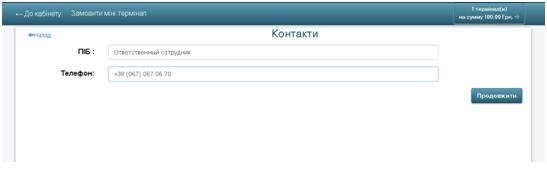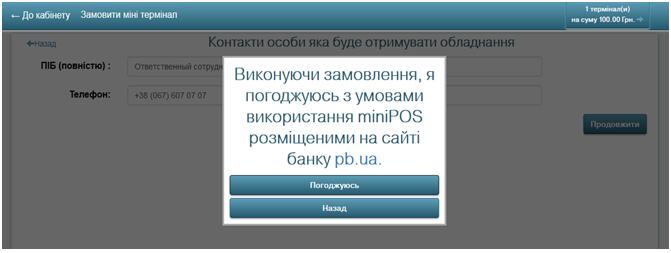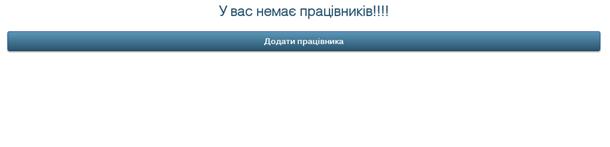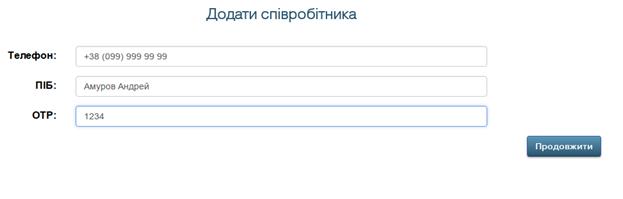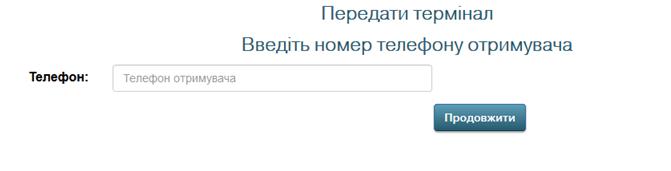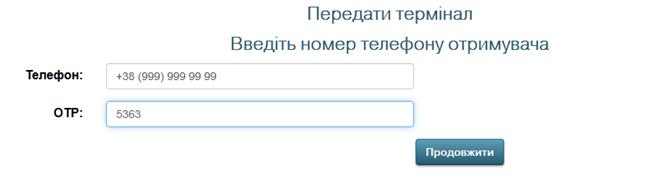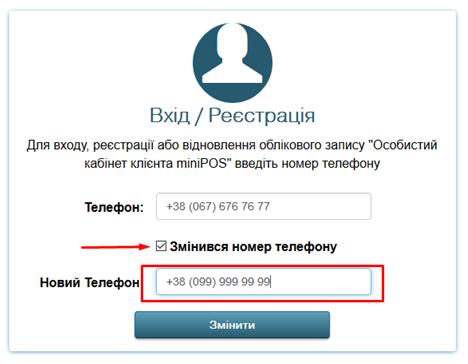Регистрация в кабинете miniPOS
1. Выполните вход в личный кабинет по ссылке: https://mpos-cabinet.privatbank.ua/MPOS/PrivateOffice. Для входа используйте Ваш финансовый номер телефона (по которому проводятся коммуникации с банком), введите его и подтвердите вход полученным ОТР паролем.
2. При первом входе требуется произвести регистрацию, заполнить следующие данные:
- Назва Компанії - название Вашей компании
- Назва (Eng) - заполняется автоматически на основании предыдущего поля
- Вид діяльності - из выпадающего списка выберите вид деятельности вашей компании, начните набирать название основного товара в ассортименте или услуги (продукты, одежда, такси, и т.д.)
- ПІБ Відповідального - ФИО ответственного за работу с банком
- Телефон - номер телефона ответственного за работу с банком
- E-mail - e-mail ответственного за работу с банком.
и нажмите кнопку “Продовжити”
3. В меню “Рахунок відшкодування компанії” укажите реквизиты для возмещения:
- укажите название счета
- если счет 2600* открыт в ПриватБанке, в поле ЕДРПОУ введите код ЕДРПОУ/ОКПО владельца счета, будет выполнен поиск счетов и счета выданы для выбора.
- если счет открыт не на владельца кабинета miniPOS, то владельцу будет отправлен ОТП пароль для подтверждения, его нужно ввести в появившемся поле.
- если счет открыт в другом банке, установите галочку в поле “Рахунок відкритий в іншому банкові” и введите реквизиты для возмещения.
нажмите кнопку “Зберегти”
4. В меню “Адреса Компанії” заполните данные Вашей компании и нажмите кнопку “Продовжити”.
Заказ оборудования
1. Для заказа нового устройства miniPOS перейдите в меню “Мої замовлення”
- нажмите кнопку “Замовити термінал”
- выберите тариф для подключения который Вам подходит
2. После выбора оборудования подтвердите заказ нажатием на кнопку в правом верхнем углу и перейдите к оформлению заказа.
Проверьте перечень заказываемого оборудования, если все правильно, нажмите кнопку “Замовити”
3. Выберите адрес доставки, продолжить
4. Выберите счет для возмещения к которому будет добавлен miniPOS который вы заказываете нажав продолжить.
5. Укажите данные контактного лица для получения заказа, ФИО и телефон, нажмите кнопку “Продовжити”
6. Будет выставлена форма о том что подтверждая заказ, Вы соглашаетесь с Условиями и Правилами использования miniPOS, которые размещены на сайте банка
7. После нажатия “Погоджуюсь”, Вы будете перенаправлены на страницу оплаты LiqPay. Выберите способ оплаты, введите реквизиты и подтвердите платеж. В случае успешной оплаты увидите сообщение “Спасибо! Оплата прошла успешно.” и ID платежа. Средства будут забронированы и Вам поступит звонок от банка для уточнения корректности заказа и его подтверждения.
После подтверждения вами заказа по телефону, средства будут списаны и отправлена посылка с оборудованием которое заказали.
Добавление сотрудника для работы с оборудованием
1. Если принимать платежи будет сотрудник, Вам нужно его добавить. В меню “Працівники”
2. Нажимаем кнопку “Додати працівника”, указываем его номер телефона и ФИО, по нажатию на кнопку “Продовжити” сотруднику будет направлен код в СМС.Для подтверждения добавления, введите данный код.
После добавления, сотрудник номер которого был указан может заходить в приложение под своим номером телефона и работать с оборудованием.
Просмотр выписки по терминалу
1. Выписку по транзакциям можно просматривать в меню “Термінали”.
2. Нажмите кнопку “Дивитися виписку”.
Передача оборудования другому пользователю
1. Если требуется передать оборудование (мини-терминал, принтер) другому пользователю, данная операция выполняется в меню “Термінали” по нажатию кнопки “Передати термінал”
2. В открывшейся странице ввести номер телефона кабинета в которого будет передано оборудование
После нажатия кнопки “Продовжити” на введенный номер телефона будет отправлен ОТР пароль который подтверждает принятие оборудования. После введения пароля и нажатия кнопки “Продовжити” оборудование будет передано.
ОБРАТИТЕ ВНИМАНИЕ!!!!
После выполнения передачи оборудования оно больше не будет доступно у Вас в кабинете, так как перейдет в кабинет в который его передали.
Если требуется чтобы оборудование находилось в вашем кабинете, но с ним могли работать не только Вы, выполните добавление сотрудника согласно пункта “Добавление сотрудника для работы с оборудованием”
Смена номера телефона для входа в кабинет
Если у Вас изменился финансовый номер телефона (по которому проводятся коммуникации с банком), требуется выполнить изменение его в кабинете miniPOS.
Для этого при входе на странице https://mpos-cabinet.privatbank.ua/MPOS/PrivateOffice нужно указать старый номер телефона по которому выполнялся вход в кабинет, потом указать галочку возле “Змінився номер телефону”, в появившемся поле “Новий Телефон:” указать новый финансовый номер телефона и нажать кнопку “Змінити”.
Важно! Старый и новый номер телефона должны принадлежать одному и тому же клиенту.
После изменения обновить страницу и выполнить вход в кабинет по новому номеру телефона
Установить мобильный терминал mini POS